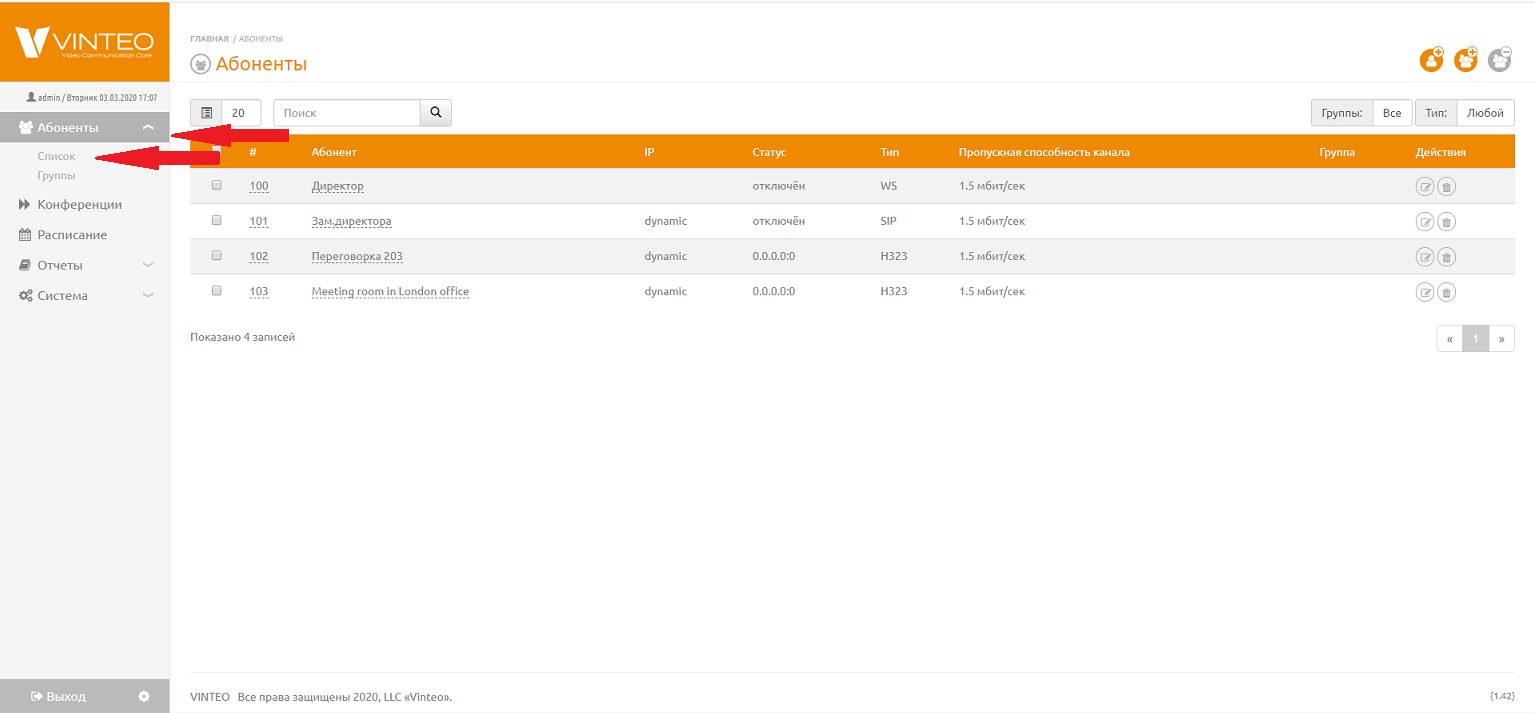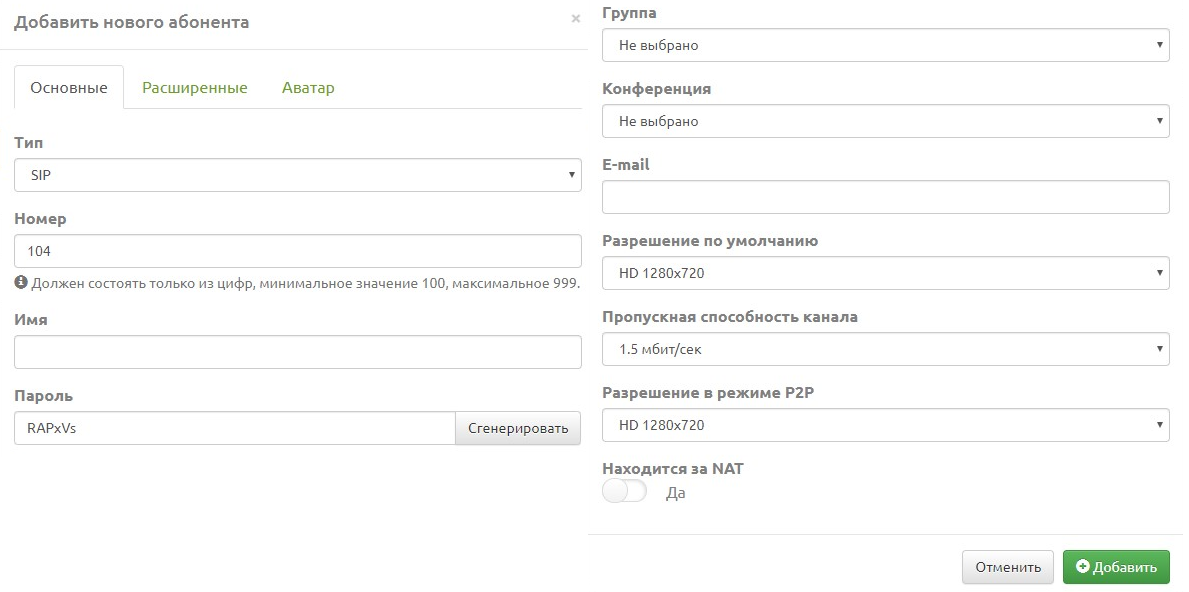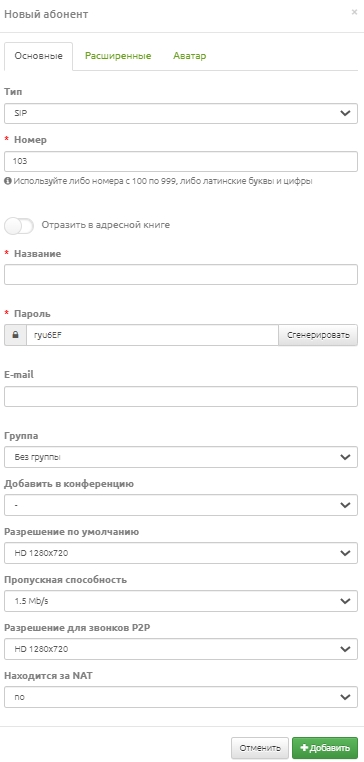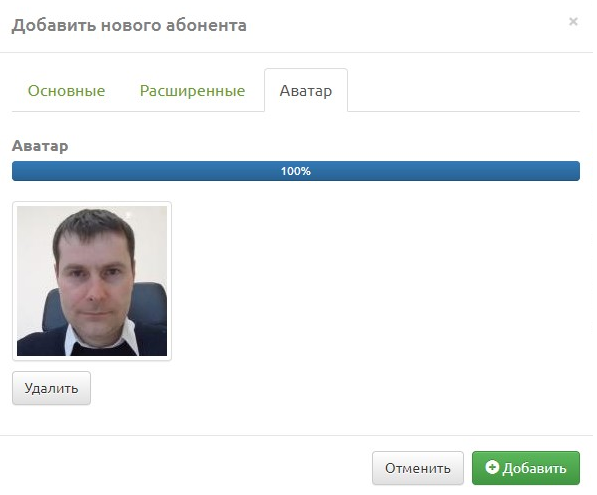Создание одного абонента
Материал из База знаний VINTEO
Основные настройки
Для создания нового абонента следует произвести следующие действия:
- В основном меню конфигурации из раскрывающегося списка «Абоненты», необходимо выбрать пункт меню «Список» - откроется страница «Список абонентов»;
- Нажать на кнопку «Добавить нового абонента» в верхней части экрана справа. В появившемся модальном окне находятся 3 вкладки: «Основные», «Расширенные», «Аватар». Затем нужно внести данные абонента;
- В поле «Тип» выбрать метод подключения абонентского оборудования. В настоящее время используются
следующие методы подключения:
- SIP – участник подключается по протоколу SIP;
- H.323 – участник подключается по протоколу H.323;
- WS – участник подключается посредством технологии WebRTC (Vinteo Desktop или Веб-клиент);
- Loop – участник подключается как абонент удаленного сервера, с которым настроено соединение на странице «Шлюзы» (например, абонент цифровой АТС, Lync/Skype for Business, Asterisk).
- В строке «Номер» ввести идентификационный номер абонента. Номер может содержать цифры и буквы латинского алфавита, по умолчанию сервер предлагает номера по порядку от номера 100. Номер также является логином для регистрации абонентского оборудования на сервере, а также логином для доступа к личному кабинету абонента на сервере VINTEO;
- В строке «Имя» ввести информацию об абоненте;
- В строке «Пароль» ввести пароль или нажать кнопку «Сгенерировать»;
- В строке «Группа» можно выбрать в выпадающем списке одну из ранее созданных групп.
- В строке «Конференция» можно выбрать уже существующие комнаты конференций для автоматического добавления абонента к ним;
- В строке E-mail ввести электронный адрес абонента, данная строка используется сервером для отправки уведомлений на почту о запланированных конференциях, а также уведомлений-напоминаний о скором начале видеоконференции, в которой принимает участие абонент;
- В строке «Разрешение по умолчанию» необходимо установить видеоразрешение абонента, с которым он будет работать в конференциях по умолчанию;
- В строке «Пропускная способность канала» предлагается выбрать ширину канала передачи данных от абонентского оборудования до сервера «VINTEO». Этот параметр влияет на скорость подключения по умолчанию, при подключении к конференции. По умолчанию этот параметр имеет значение 512Кбит/сек, что соответствует максимальному разрешению 640х360 точек при подключении к комнатам конференций;
- В строке «Разрешение в режиме P2P» необходимо выставить видеоразрешение абонента, с которым будет происходить соединение в режиме "точка-точка";
- Переключатель «Находится за NAT» включает или отключает технологию трансляции сетевых адресов при подключении абонента к серверу.
- Для сохранения внесённой информации нажмите на кнопку «Добавить».
Расширенные настройки
Для редактирования расширенных параметров подключения абонента необходимо перейти во вкладку «Расширенные».
- Строка IP заполняется IP-адресом абонента в случае подключения абонента по протоколу SIP в режиме «без регистрации» или по протоколу H.323 в режиме «без регистрации на gatekeeper». В режиме регистрации — это поле по умолчанию имеет значение dynamic;
- Строка «Порт» содержит номера портов подключаемого абонента. SIP – порт 5060, H.323 – порт 1720.
- Строка «Транспорт» определяет протокол передачи данных для подключения SIP-абонентов и передачи видео и аудио потоков для них. Значения: UDP, TCP или TLS.
- Строка Insecure определяет параметр подключения абонента по протоколу SIP и имеет выпадающий список. Значения данной строки:
- Port – разрешает проверку IP-адреса подключаемого абонента без проверки соответствия номера порта, с которого пришел запрос;
- Invite – позволяет не требовать аутентификации входящих сообщений Invite от абонента;
- Very – игнорирует авторизацию (пользователь/пароль).
- Функция Qualify позволяет включать/отключать отправку сообщений Options оборудованию абонентов, подключенных по протоколу SIP, для подтверждения того, что данный абонент находится в режиме подключения и доступен для совершения вызовов.
- Список «Кодеки» содержит элемент прокрутки, на котором отображаются поддерживаемые устройством абонента аудио и видео кодеки. В интерфейсе доступные для подключения абонента кодеки представлены в виде двух списков: справа находятся определенные для подключения кодеки, а слева - доступные для добавления. Перенос кодеков из одного списка в другой осуществляется одинарным кликом на имени кодека.
- Параметр H.264 High Profile отображается только у абонентов, у которых выбран кодек H.264. Абонентское устройство должно поддерживать этот стандарт. По умолчанию функция отключена.
- Функция «Проключать медиапотоки до ответа» позволяет включать передачу медиапотоков от сервера до ответа абонента (параметр FastStart).
- Параметр «DTMF mode» определяет метод передачи DTMF сигнала от абонента.
- Параметр «Настройка видеопотока» позволяет принимать видео поток от IP-камер для того, чтобы, при необходимости, подменить или предоставить сторонний видео поток от абонента к серверу.
- Параметр BFCP позволяет указать протокол передачи данных (UDP/TCP), который будет использовать сервер для передачи второго видео потока в протоколе SIP.
- Параметр Media Encryption позволяет включить или отключить шифрование медиапотоков SRTP в протоколе SIP.
- Переключение параметров Skype4B является обязательным для абонентов «Skype для Бизнеса».
- Включение переключателя <span id = 'noshowinlayout'"Не показывать абонента в раскладке" при формировании раскладки участников позволяет данному абоненту не отображаться на автоматических позициях. Данная настройка будет распространяться на все конференции.
- Для сохранения внесенных изменений необходимо нажать кнопку «Добавить».
Аватар
Это графическое изображение участника конференции. Аватар может быть назначен абоненту сервера для отображения изображения вместо видеопотока, если участник назначен на экране конференции, но не подключен или подключен в режиме «только звук».